Error B200 impresoras Canon: ¿cómo solucionarlo?
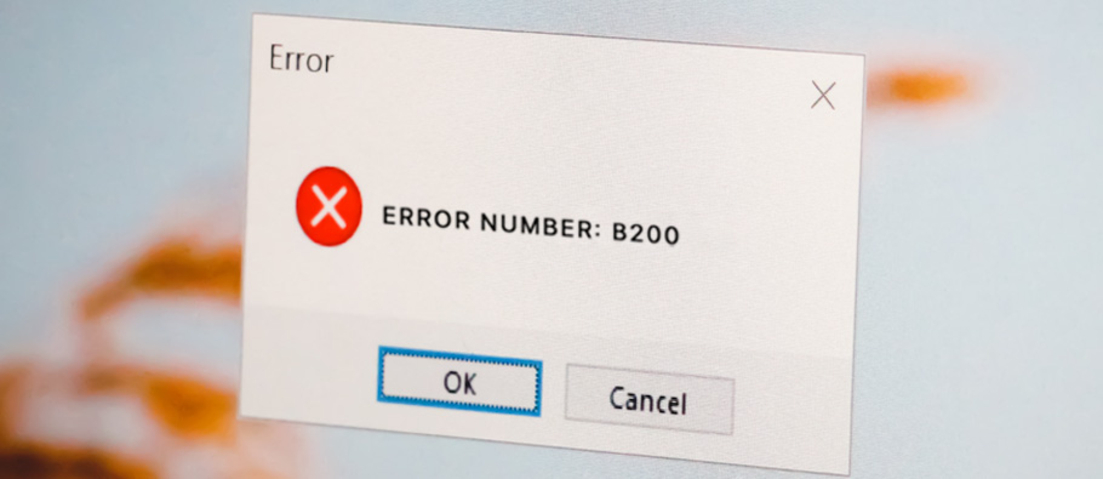
El código de soporte Error B200 es uno de los errores más frecuentes en las impresoras Canon y son muchos los usuarios que buscan consejos y remedios en la red. Hoy, te vamos a explicar por qué se produce este fallo y te vamos a ofrecer cuatro soluciones para resolverlo.
¿En qué consiste el error B200 en las impresoras Canon?
Como hemos dicho, el B200 es uno de los errores más comunes en las impresoras Canon y su presencia significa que la temperatura de los cabezales de impresión es demasiado alta. Suele producirse después de haber realizado muchas impresiones seguidas y se debe al sensor de calor integrado que tienen incorporadas las impresoras Canon para medir la temperatura de los cabezales. No es un error grave y tiene diferentes soluciones.
Cómo solucionar el error B200 paso a pas
Los usuarios más experimentados ya tienen sus truquillos por lo que, además de la solución que propone el propio soporte de ayuda de Canon, hemos recopilado otros consejos que, con frecuencia, resultan más eficaces.
Solución 1: apagar, desconectar y esperar
Canon propone la solución más sencilla: apagar la impresora, desconectar el cable de alimentación y esperar una hora. Una vez transcurrido este tiempo, los cabezales habrán recuperado su temperatura normal y la impresora volverá a funcionar correctamente. Enciéndela y, si el mensaje de error se ha borrado, ¡enhorabuena! Ya puedes continuar trabajando.
Solución 2: sacar los cartuchos de tinta, mover el carro de la impresora y desconectarla
Este parece ser uno de los remedios más frecuentes entre los usuarios de impresoras cuando aparece el error B200. Consiste en apagar la impresora, quitar los cartuchos de tinta Canon y mover el carro de la impresora al centro. Al desconectar el equipo y retirar los cartuchos, la impresora se irá enfriando poco a poco.
Solución 3: examinar y limpiar los cabezales de impresión
El error B200 también se puede producir por alguna obstrucción en su impresora. Para descartar que no se trata de una obstrucción en el cabezal de impresión sigue los siguientes pasos:
- Primero, selecciona ‘Limpieza’ (Cleaning) en el menú desplegable de Canon IJ Printer Utility.
- Haz clic en el icono ‘Limpieza’ (Cleaning). Cuando se abra el cuadro de diálogo, selecciona el grupo de tintas para el que quieres llevar a cabo la limpieza y haz clic sobre el signo de interrogación para mostrar los elementos que es preciso comprobar antes de ejecutar la limpieza.
- Realiza la limpieza. Asegúrate de que el equipo esté encendido y haz clic en OK. Ahora comenzará la limpieza de los cabezales de impresión.
- Finaliza la limpieza. Tras el mensaje de confirmación, se abrirá el cuadro de diálogo ‘Prueba de los inyectores’ (Nozzle Check).
Si el problema no se ha solucionado, puedes probar a realizar una limpieza a fondo. Debes tener en cuenta que el procedimiento de ‘Limpieza a fondo’ consume bastante más cantidad de tinta que el de ‘Limpieza’.
Este proceso es más minucioso pero igual de sencillo:
- Selecciona ‘Limpieza’ (Cleaning) en el menú desplegable de Canon IJ Printer Utility.
- Haz clic en el icono ‘Limpieza a fondo’ (Deep Cleaning). Cuando se abra el cuadro de diálogo, selecciona el grupo de tintas para el que desea llevar a cabo la limpieza a fondo y haz clic otra vez en el signo de interrogación para mostrar los elementos que es preciso comprobar antes de ejecutar la limpieza a fondo.
- Ejecuta la limpieza a fondo. Asegúrate de que el equipo esté encendido y haz clic en OK. Ahora aparecerá el mensaje de confirmación y comenzará la limpieza a fondo de los cabezales de impresión.
- Finaliza la limpieza a fondo. Tras el mensaje de confirmación, se abrirá el cuadro de diálogo ‘Prueba de los inyectores’ (Nozzle Check).
Si necesitas más información, en nuestro post "Cómo hacer una limpieza de cabezales en una impresora" encontrarás todo lo que debes saber.
Solución 4: apaga la impresora y abre la cubierta
Este remedio es de los más inusuales, aunque son muchos los usuarios que aseguran que funciona. Para llevarlo a cabo, apaga primero la impresora, abre la cubierta de impresión y vuelve a encender la impresora. Los cartuchos comenzarán a trasladarse hacia la izquierda, pero antes de que lleguen al lado izquierdo, tienes que cerrar la tapa de la impresora y dejarla encendida. Es importante que cierres la cubierta solo después de que los cartuchos hayan recorrido la mitad del camino hacia la izquierda. Te avisamos, igual necesitas un par de intentos para conseguir hacerlo en el momento exacto.
Quizás también te resulta útil cómo resolver los siguientes fallos en impresoras Canon:
- Error E59 en impresoras Canon.
- Mi impresora Canon no imprime.
- Error 6000 en impresorar Canon.
- Error E05 en Canon
- Impresora Canon no reonoce los cartuchos compatibles.



